2025年に可聴本をCDに書き込むことはできますか? ここで答えてください!
世界中のオーディオブック愛好家に聞いてみると、オーディオブックストリーミングサービスプロバイダーに関しては、Audibleが主導権を握ると多くの人が言うでしょう。 ダウンロード可能なオーディオブックの世界一のプロバイダーとして知られているため、ユーザーが他のアプリやサイトよりもAudibleを選択する理由は間違いありません。 Audibleを使いやすくするもう1つの一般的な理由は、Audibleが多数のデバイスでサポートされていることです。 したがって、好きなオーディオブックにアクセスする方法はいくつかあります。 でも、 可聴本をCDに焼くことができますか?
私たちのトピックは、この「Audibleの本をCDに書き込むことができますか?」に答えることです。 質問、あなたはこれが可能であることをこの時点ですぐに知ることができます! あなたはから読んだかもしれません Audibleのウェブサイト iTunesアプリでAudibleブックをCDに書き込むことができますが、ほとんどのAudibleオーディオブックはDRMで保護されているため、これが常に発生するとは限りません。 みてみましょう!
記事の内容 パート1。iTunesでAudibleBooksをCDに書き込むことはできますか?パート2。iTunesなしでAudibleBooksをCDに書き込むことはできますか?パート3。 概要
パート1。iTunesでAudibleBooksをCDに書き込むことはできますか?
冒頭で述べたように、これに対する答えは「可聴本をCDに焼くことができますか?」です。 「はい」です。 iTunesアプリを使用すると、Audibleの本をCDに簡単に書き込むことができます。 もちろん、今後の問題を回避するために、コンピュータに最新バージョンのiTunesアプリがインストールされていることを確認する必要があります。 空のCDもコンピュータのドライブに挿入する必要があります。
これは、Audibleの本をCDに書き込むためのガイドです。 iTunesアプリ.
ステップ1。 「AudibleDownloadManager」を開き、「GeneralSettings」に移動します。 iTunesを探し、その横にチェックマークを付けます。 次に、「設定の保存」ボタンをタップします。 ダウンロードするすべてのオーディオブックは、iTunesライブラリに直接移動します。
ステップ2。 PCでiTunesアプリを開きます。 「本」のボタンにチェックを入れ、次に「オーディオブック」を選択します。 これを行った後、CDに書き込みたいAudibleオーディオブックのタイトルを右クリックします。
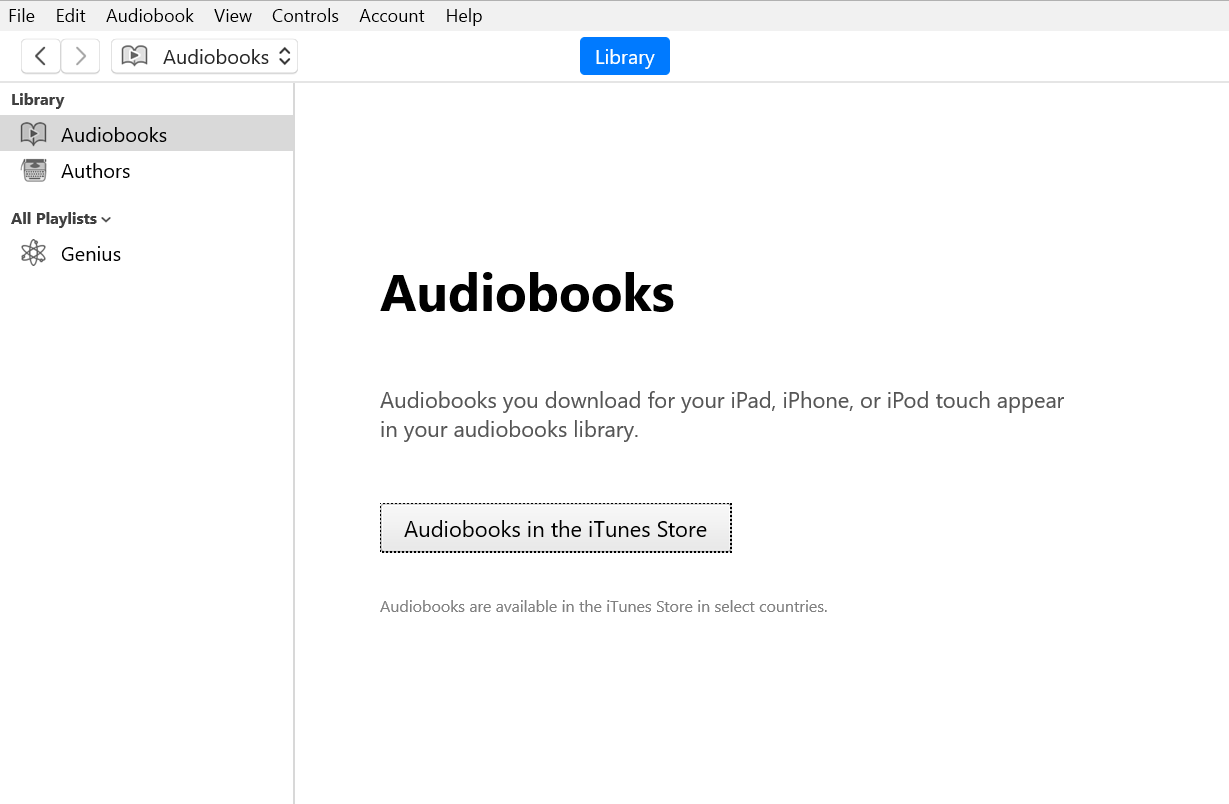
ステップ3。 「プレイリストに追加」オプションをタップしてから、「新しいプレイリスト」ボタンをタップします。 書き込むAudibleオーディオブックのタイトルごとに新しいプレイリストを作成する必要があります。
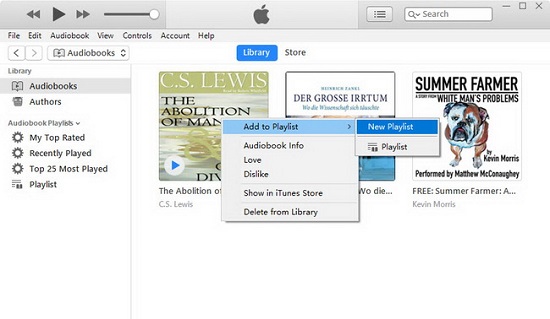
ステップ4。 最初に書き込むプレイリストを選択して右クリックし、表示されたオプションから「プレイリストをディスクに書き込む」を選択します。
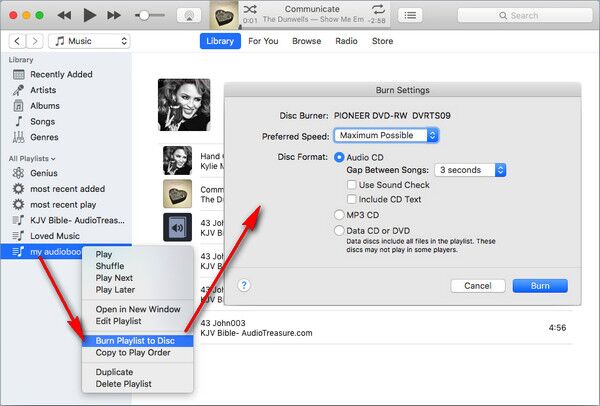
ステップ5。 これで、好みに応じて書き込み設定を調整できます。 速度、ディスクフォーマットなどを変更できます。
Audibleオーディオブックは通常長さが長いため、80分を超えるオーディオブックがある場合、新しいディスクが必要になった場合に備えてiTunesからプロンプトが表示されることがあります。
「Audibleの本をCDに焼くことができますか?」に対するこの回答iTunesアプリを使用した質問は、DRMフリーのオーディオブックを処理する場合にのみ可能です。 保護されているオーディオブックを入手した場合、シナリオは異なります。 ただし、心配しないでください。このケースを処理するための回避策があります。 次のパートで説明する内容を読むと、DRMで保護されたAudibleオーディオブックファイルを変更および処理する方法について詳しく学ぶことができます。
パート2。iTunesなしでAudibleBooksをCDに書き込むことはできますか?
これに答える「Audibleの本をCDに焼くことができますか?」 iTunesアプリの助けを借りずに質問することは、あまり馴染みがないユーザーや、DRM保護とオーディオブックの変換についての知識がないユーザーにとっては少し難しいかもしれません。
を使用して変換されたファイルを書き込む TunesFun 可聴コンバーター
幸い、AudibleオーディオブックファイルのDRM保護の削除を簡単に処理できるアプリケーションがいくつかあります。 実際、ここではオーディオブックの変換に関して最も信頼できる最高のXNUMXつである TunesFun 可聴コンバーター.
当学校区の TunesFun Audible Converterは、オーディオブックの変換に関して最も使用され、最も効果的であることが証明されているもののXNUMXつとして知られています。 これは簡単にできます DRM保護の削除 可聴ファイルの MP3のような柔軟なフォーマットに変換。 これらの機能を使用すると、任意のメディアプレーヤーまたはデバイス上のファイルにアクセスし、好きなようにファイルを変更できます。他のユーザーと共有したり、USBなどの外付けドライブに保存したり、もちろんCDに書き込んだりできます。
変換のプロセスが進行している間、出力ファイルは元のファイルとほぼ同じ品質になるので安心できます。 すべてのID3タグとチャプターも保持されます。 このアプリはまた、あなたが時間を節約するのを助ける非常に速く機能します。
当学校区の TunesFun Audible Converterは、この「Audibleの本をCDに書き込むことができますか?」に対する完璧な答えです。 質問。 このアプリを使用して、Audibleの本をCDに書き込む方法を共有します。 ナビゲートや取り扱いが簡単なインターフェースを備えているため、操作が簡単です。
ステップ1。 アプリを起動し、変換するAudibleオーディオブックファイルをドラッグアンドドロップして追加します。 TunesFun 窓。 あなたはバッチ変換機能によってオーディオブックの束を追加することができます。

ステップ2。 必要な出力パラメータ設定を選択します。 MP3、M4A、WAV、FLACを選択できます。 他のオプションは必要に応じて変更できます。

ステップ3。 「変換」ボタンをタップして変換を開始します。 個別に、またはバッチで変換できます。

わずか数分以内に、変換されたAudibleオーディオブックが手順2で定義した出力フォルダーからすぐに利用できるようになります。制限が解除されたので、AudibleブックをCDに自由に書き込むことができます。 AudibleブックをCDに書き込むプロセス中に、WindowsMediaPlayerやVLCMediaPlayerなどのアプリケーションを実際に使用できます。
WindowsMediaPlayerを使用して変換されたファイルを書き込む
- 最初に新しいプレイリストを作成します。 WindowsMediaPlayerアプリの[プレイリスト]パネルをタップします。 次に、変換したオーディオブックをPCのローカルフォルダーから作成したプレイリストにドラッグアンドドロップします。
- 画面の右上にある「書き込み」ボタンにチェックマークを付けます。 画面の右側にある「書き込みリスト」セクションにドラッグアンドドロップを開始します。
- 次に「メニュー」ボタンをタップし、「オーディオCD」を選択します。 その後、「書き込みの開始」オプションにチェックマークを付けて、アプリに書き込みプロセスを開始させます。 書き込みプロセスが完了すると、CDは自動的に取り出されます。
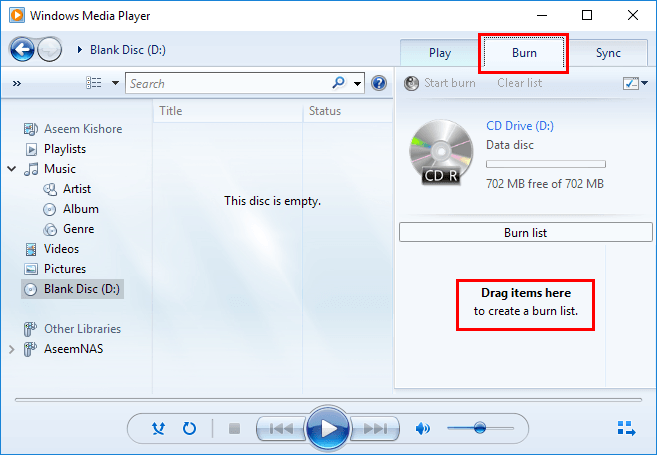
パート3。 概要
記事のこの時点で、この「Audibleの本をCDに書き込むことができますか?」に答える効果的な方法を提供できたことをうれしく思います。 クエリ。 保護されたAudibleオーディオブックファイルを扱うときは、次のような信頼できる信頼できるプロフェッショナルソフトウェアアプリを使用することを常に忘れないでください。 TunesFun 可聴コンバーター 常に利用可能な最良のオプションになります。
コメントを書く